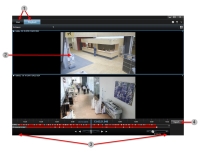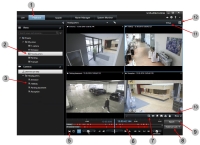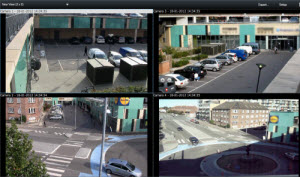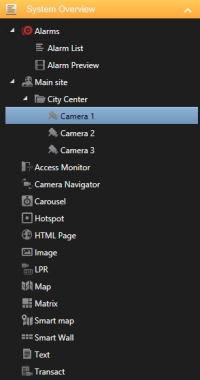Знакомство с XProtect Smart Client
Темы данного раздела помогут вам ознакомиться с разными возможностями системы наблюдения XProtect.
Просмотр информации о версиях и подключаемых модулях
Знание точной версии XProtect Smart Client может быть важным, если вам требуется поддержка или вы захотите обновить систему. В таких случаях также необходимо знать, какие модули использует XProtect Smart Client.
- Для просмотра этой информации на панели инструментов XProtect Smart Client выберите Справка > О программе
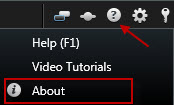
От версии XProtect Smart Client зависит то, с какими версиями серверов XProtect она совместима. Последняя версия XProtect Smart Client совместима с последней и предыдущей версией сервера.
Права пользователя (объяснение)
Права пользователя задаются централизованно администратором системы, и они определяют возможность использования определенных функций XProtect Smart Client.
Администратор может ограничить следующие права пользователя:
- Доступ к XProtect Smart Client
- Доступ к вкладкам: Наблюдение, Воспроизведение, Диспетчер тревог и Поиск
- Режим настройки
- использование определенных функций;
- Создавайте виды с видео с одной или нескольких камер
- просмотр видео с определенных камер.
Таким образом, возможности разных пользователей по использованию различных функций приложения XProtect Smart Client могут сильно отличаться. При подключении к определенным системам VMSСистема управления видео (Video Management Software). права пользователей могут зависеть от времени суток, дня недели и т. д. Например, возможность просмотра видео с определенных камер может быть только в определенные часы с понедельника по пятницу.
Режимы XProtect Smart Client (описание)
В XProtect Smart Client предусмотрено два режима:
- Упрощенный режим - доступны только вкладки Прямая передача и Воспроизведение, а выполнять можно лишь ограниченный ряд задач. Дополнительные сведения приведены в разделе Обзор упрощенного режима
- Расширенный режим - доступны все функции и вкладки, а также имеется доступ в режим настройки. Дополнительные сведения приведены в разделе Обзор расширенного режима (вкладка «Воспроизведение»)
В зависимости от конкретного продукта, XProtect Smart Client открывается в упрощенном или расширенном режиме. Если изменить режим по умолчанию с помощью кнопки Переключиться в упрощенный или расширенный режим, то при следующем запуске XProtect Smart Client откроется в соответствующем режиме.
В следующей таблице указаны режимы XProtect Smart Client по умолчанию для разных продуктов.
|
Продукт |
Режим |
|---|---|
|
XProtect Corporate |
Дополнительно |
|
XProtect Expert |
Дополнительно |
|
XProtect Professional+ |
Дополнительно |
|
XProtect Express+ |
Дополнительно |
|
XProtect Essential+ |
Дополнительно |
|
XProtect Professional |
Упрощенный |
|
XProtect Express |
Упрощенный |
Обзор упрощенного режима
В упрощенном режиме доступны только основные возможности. Можно переключаться между упрощенным и расширенным режимом с помощю кнопки  Переключение между упрощенным и расширенным режимом.
Переключение между упрощенным и расширенным режимом.
 Просмотр видео: просмотр видео в режиме прямой передачи или в записи для расследования инцидентов. Выбор другого вида для просмотра видео с других камер или другой информации.Дополнительная информация:
Просмотр видео: просмотр видео в режиме прямой передачи или в записи для расследования инцидентов. Выбор другого вида для просмотра видео с других камер или другой информации.Дополнительная информация:
- Тема: Добавление и изменение видов в упрощенном режиме
- Видео: https://www.youtube.com/watch?v=sn1voRJxXEo/
 Взглянуть поближе: коснитесь или дважды нажмите видео, чтобы переключить его в полноэкранный режим. Коснитесь или нажмите два раза на видеоданные, чтобы выйти из полноэкранного режима. Масштаб можно менять с помощью колеса мыши.
Взглянуть поближе: коснитесь или дважды нажмите видео, чтобы переключить его в полноэкранный режим. Коснитесь или нажмите два раза на видеоданные, чтобы выйти из полноэкранного режима. Масштаб можно менять с помощью колеса мыши.
 Расследование записей: воспроизведение видео в прямом или обратном направлении, коррекция интервала времени и прокрутка для быстрого ознакомления с записями. Все эти действия можно осуществлять на вкладке Воспроизведение.Дополнительная информация:
Расследование записей: воспроизведение видео в прямом или обратном направлении, коррекция интервала времени и прокрутка для быстрого ознакомления с записями. Все эти действия можно осуществлять на вкладке Воспроизведение.Дополнительная информация:
- Тема: Элементы управления навигацией по времени (объяснение)
- Видео: https://www.youtube.com/watch?v=Ev4LZwLAl4c/
 Создание документации: экспорт видео и кадровОдно статическое изображение., на которых видно, что произошло. Все эти действия можно осуществлять на вкладке Воспроизведение.Дополнительная информация:
Создание документации: экспорт видео и кадровОдно статическое изображение., на которых видно, что произошло. Все эти действия можно осуществлять на вкладке Воспроизведение.Дополнительная информация:
Обзор расширенного режима (вкладка «Воспроизведение»)
На иллюстрации показано, как вкладка Воспроизведение выглядит в расширенном режиме. Для переключения в упрощенный режим нажмите  Переключение между упрощенным и расширенным режимом.
Переключение между упрощенным и расширенным режимом.
 Вкладка Просмотр предназначена для просмотра видео в записи. См. Просмотр видео в записи (объяснение).
Вкладка Просмотр предназначена для просмотра видео в записи. См. Просмотр видео в записи (объяснение).
 Выберите вид.
Выберите вид.
 Выберите интервал времени для экспорта видео. См. Элементы управления навигацией по времени (объяснение).
Выберите интервал времени для экспорта видео. См. Элементы управления навигацией по времени (объяснение).
 Поиск по временной шкале. См. Временная шкала (объяснение).
Поиск по временной шкале. См. Временная шкала (объяснение).
 Откройте новое окно поиска с заранее выбранной камерой. См. Поиск видео
Откройте новое окно поиска с заранее выбранной камерой. См. Поиск видео
 Создание защиты доказательств. См. Защита доказательств (объяснение).
Создание защиты доказательств. См. Защита доказательств (объяснение).
 Экспорт видео в расширенном режиме.
Экспорт видео в расширенном режиме.
 Выполнение операций на панели камер См. Обзор панели инструментов камеры.
Выполнение операций на панели камер См. Обзор панели инструментов камеры.
 Вход в режим настройки См. Обзор режима настройки.
Вход в режим настройки См. Обзор режима настройки.
 Просмотр в полноэкранном режиме.
Просмотр в полноэкранном режиме.
Обзор расширенного режима (вкладка «Прямая передача»)
На этих иллюстрациях показан вид вкладки Прямая передача в расширенном режиме. Для переключения в упрощенный режим нажмите  Переключение между упрощенным и расширенным режимом.
Переключение между упрощенным и расширенным режимом.
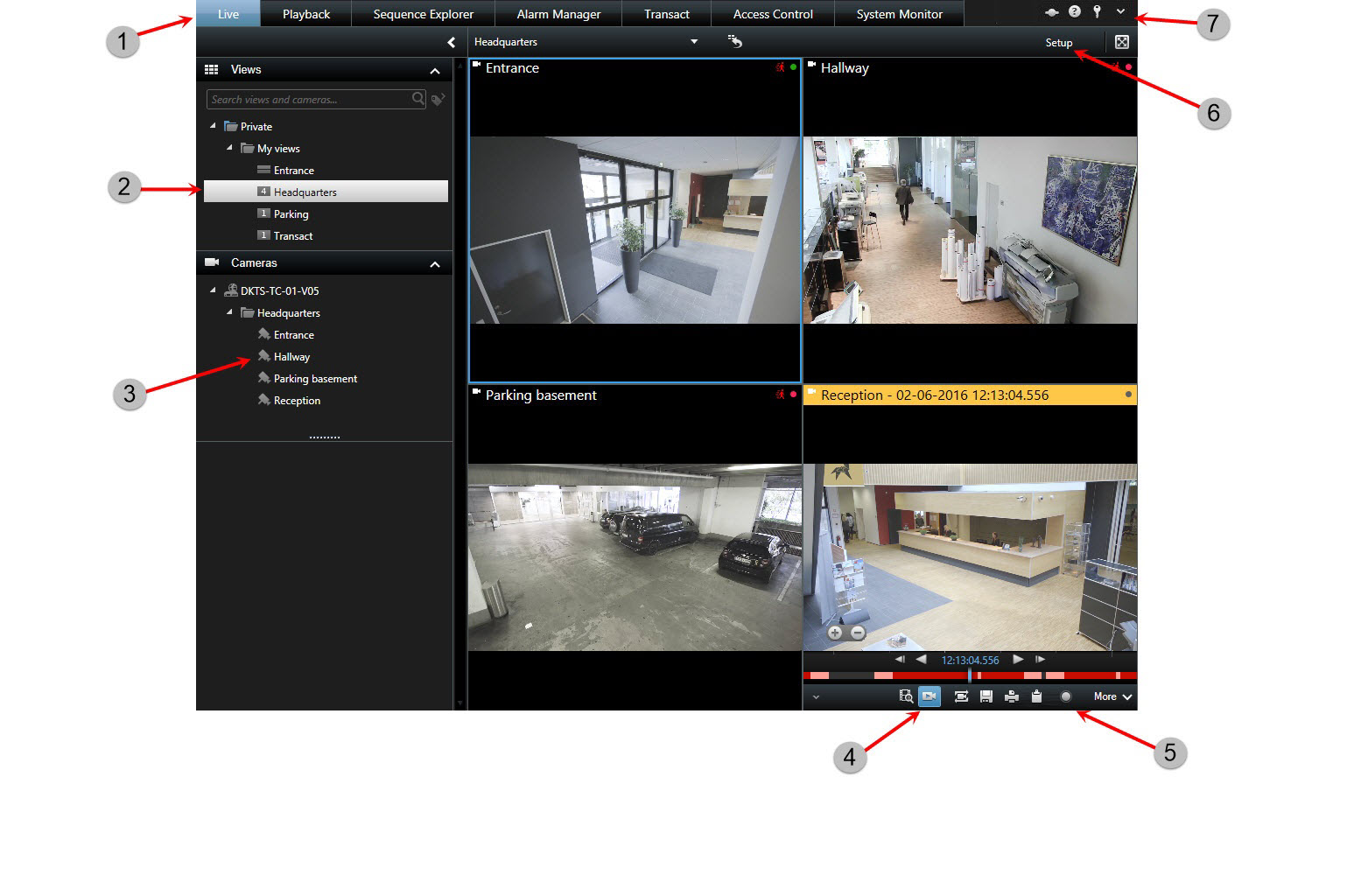
| Кнопка | Функция | Подробности |
|---|---|---|
|
1 |
Различные рабочие области. |
Дополнительные сведения приведены в разделе Вкладки в XProtect Smart Client. |
|
2 |
Выберите вид. |
Дополнительные сведения приведены в разделе Сочетания клавиш (описание) |
|
3 |
Переключение камер в видах. |
Дополнительные сведения приведены в разделе Переключение камер в видах |
|
4 |
Независимое воспроизведение записанного видео. |
Дополнительные сведения приведены в разделе Просмотр записанного видео независимо от временной шкалы |
|
5 |
Панель инструментов камеры. |
Дополнительные сведения приведены в разделе Обзор панели инструментов камеры |
|
6 |
Включение и выключение режима настройки для добавления камер и других типов контента в ваши представления. |
Дополнительные сведения приведены в разделе Обзор режима настройки |
|
7 |
Кнопки приложения. |
Дополнительные сведения приведены в разделе Кнопки приложения (объяснение) |
Виды (объяснение)
Способ отображения видео в приложении XProtect Smart Client называется видом. Вид может содержать видео с максимум 100 камер, в зависимости от используемой системы наблюдения. XProtect Smart Client может работать с неограниченным количеством видов, позволяя переключаться между видеопотоками с различных групп камер. Макет каждого вида можно настраивать в соответствии с содержимым. Для упрощения просмотра при навигации между различными видами все виды помещены в папки, которые называются группами. В группе может находиться любое количество видов и, если потребуется, подгрупп.
Виды могут быть личными и общими.
В дополнение к видеоданным виды могут выводить веб-страницы и неподвижные изображения (например, фотографии с документов). В некоторых системах наблюдения виды могут также выводить данные сторонних приложений (например, чеки с кассовых аппаратов) вместе с видео. См. Содержимое видов (описание).
Ваши параметры пользователя, включая информацию о видах, хранятся на центральном сервере системы наблюдения, чтобы эти виды можно было использовать на любом компьютере, где установлено приложение XProtect Smart Client.
Сочетания клавиш (описание)
Вид можно выбрать на панели Виды на вкладках Наблюдение и Просмотр. Если недоступны ни панель, ни комбинация клавиш, проверьте доступность панели в окне Параметры в разделе Панели.
Если видам присвоены цифры быстрого вызова, то виды можно также выбирать с помощью сочетаний клавиш.
Содержимое видов (описание)
Настроив макет вида, можно добавлять в вид разное содержимое. В режиме настройки можно переносить элементы с панели Обзор системы внутрь вида.
- Тревоги - на вкладке Диспетчер тревог показан список тревог с возможностью предварительного просмотра
- Камеры — видео в реальном времени или в записи. Камеры показаны под названием сайта, которое задал администратор системы.
- Монитор доступа — если установлен XProtect® Access, он позволяет настраивать мониторы доступа, например для конкретной двери
- Навигатор по камерам - дает возможность находить камеры на карте
- Карусель - позволяет переключаться между камерами в произвольном темпе
- Oбласти внимания - показана текущая выбранная камера с высоким разрешением или высокой частотой кадров
- Страница HTML - представляет собой элемент, с помощью которого можно добавить в вид любую веб-страницу, например страницу канала новостей
- Изображения — добавляйте кадры в виды, например для распространения фотографии подозреваемого.
- LPR - при наличии XProtect® LPR можно добавлять в виды камеры LPR
- Изображение — данный элемент дает возможность обмениваться изображениями, например изображениями подозреваемых лиц
- Карта — схема географической области
- Matrix — возможность добавить в вид положение Matrix. См. Matrix (объяснение)
- Smart Map — географическая карта на основе существующих онлайн-карт, например Карт Google Maps и OpenStreetMap.
- Smart Wall - если администратор системы настроил XProtect Smart Wall, к видам можно добавлять видеостены. См. XProtect Smart Wall (explained)
- Текст — дает возможность добавлять текст в виды
- Transact - если в системе установлен XProtect Transact, вместе с камерами можно добавлять кассовые терминалы.
Обзор панели инструментов камеры
 Просмотр записанного видео независимо от временной шкалы
Просмотр записанного видео независимо от временной шкалы
 Добавить закладку. См. Закладки (объяснение)
Добавить закладку. См. Закладки (объяснение)
 Печать и создание отчетов о наблюдении
Печать и создание отчетов о наблюдении
 Использование цифрового увеличения
Использование цифрового увеличения
Кнопки задач (объяснение)
Кнопки задач находятся на панели инструментов XProtect Smart Client справа от временной шкалы. Доступные кнопки задач зависят от текущей вкладки. К примеру, кнопка Настройка доступна не на всех вкладках. Перечень кнопок задач:
- Настройка: нажмите для перехода в режим настройки (см. Обзор режима настройки)
- Экспорт: нажмите для экспорта видео (см. Экспорт видео в расширенном режиме)
- Защита доказательства: нажмите для создания защиты доказательства (см. Создание защиты доказательств).
- Получить: загружает записи из взаимосвязанных устройств или камер, поддерживающих накопитель для хранения данных
- Переключить полноэкранный режим
 : нажмите для переключения между полноэкранным режимом и оконным режимом, в котором можно менять размер окна
: нажмите для переключения между полноэкранным режимом и оконным режимом, в котором можно менять размер окна
Кнопки приложения (объяснение)
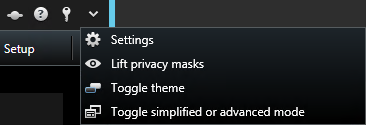
Кнопки приложения на панели инструментов предназначены для выполнения основных операций XProtect Smart Client:
- Статус: Переход в окно Статус. См. Окно статуса (объяснение)
- Справка: Вызов справочной системы, просмотр видеоучебников онлайн, получение информации о версии системы и модулях. См. Просмотр информации о версиях и подключаемых модулях
- Выход: Выход из системы XProtect Smart Client. См. Вход и выход
- Параметры: Настройка XProtect Smart Client параметров и поведения системы, джойстиков, сочетаний клавиш и языка. См. Окно параметров (объяснение)
- Снять маски конфиденциальности: Пользователи с достаточными полномочиями могут временно снимать маски конфиденциальностиРазмытый или залитый определенным цветом участок в поле зрения камеры. Определенные участки размываются или заливаются в режимах наблюдения, просмотра, областях внимания, на каруселях, интеллектуальной карте, в интектуальном поиске и при экспорте видео.. См. Маски конфиденциальности (объяснение)
- Переключить тему: Переключение между темной и светлой темами XProtect Smart Client
- Переключиться в простой или расширенный режим Переключение между упрощенным и расширенным режимами. См. Режимы XProtect Smart Client (описание)
Окно статуса (объяснение)
В окне Статус показана следующая информация:
- Статус серверов наблюдения, к которым система XProtect Smart Client подключена через Milestone Federated Architecture. Дополнительные сведения приведены в разделе Информация о входе в систему ниже.
- Задания, созданные для получения данных со взаимосвязанного оборудования или камер, поддерживающих накопитель для хранения данных. Дополнительные сведения приведены в разделе Задания ниже.
- Существующие защиты доказательств, на которые у вас есть права пользователя. Дополнительные сведения приведены в разделе Список защиты доказательств ниже.
Чтобы открыть окно Состояние, нажмите кнопку Состояние в панели инструментов приложения: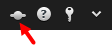
Если кнопка показана внутри красного круга ![]() , один или несколько серверов недоступны. После просмотра состояния, кнопка больше не будет мигать красным цветом даже в случае, если серверы по-прежнему недоступны.
, один или несколько серверов недоступны. После просмотра состояния, кнопка больше не будет мигать красным цветом даже в случае, если серверы по-прежнему недоступны.
Здесь можно следить за состоянием серверов наблюдения, к которым подключено приложение XProtect Smart Client. Это диалоговое окно может оказаться полезным, если вы подключены к системе наблюдения, которая поддерживает Milestone Federated Architecture. Milestone Federated Architecture структурирует родственные, но физически отдельные системы наблюдения. Такая конфигурация может пригодиться, например, сети магазинов со множеством отдельных, но связанных между собой систем наблюдения.
Если серверы доступны, они будут показаны серым цветом:
![]()
Если серверы недоступны в момент входа, использовать камеры или функции, связанные с этими серверами, невозможно. Недоступные серверы показываются красным цветом:

Количество серверов, которые вы увидите, будет зависеть от того, сколько серверов предоставит система наблюдения в момент входа в систему. В частности, при работе с иерархическими системами с большим количеством серверов после входа в систему может стать доступно больше серверов. Список серверов содержит статическую информацию о статусе серверов. Если сервер недоступен, в поле Состояние для него будет показана причина (нужно выбрать сервер). Чтобы попытаться подключиться к серверу, нажмите кнопку Загрузить сервер. При этом для этого сервера будет обновлено состояние. Если сервер продолжает оставаться недоступным в течение длительного времени, обратитесь к своему администратору системы наблюдения.
Если XProtect Smart Client является частью системы Milestone Interconnect™ и у вас есть достаточные права для получения данных со взаимосвязанного оборудования или камер, поддерживающих накопитель для хранения данных, то можно просматривать задания, созданные для каждого запроса получения данных для этих устройств.
Каждая камера, для которой был выполнен запрос получения данных, отображается в качестве отдельного задания. Здесь можно просматривать степень выполнения запущенных заданий и остановить выполнение заданий. Также будет выполнено получение соответствующих аудиоданных, однако такие задания не будут отображены. После завершения выполнения задания временная шкала (см. Временная шкала (объяснение)) устройства будет автоматически обновлена.
Для просмотра только запрошенных заданий выберите фильтр Отображать только мои задания.
Можно сортировать, фильтровать и осуществлять поиск по списку защит доказательств и просмотреть дополнительную информацию о них. Можно увидеть только защиты доказательств с устройствами, на которые у вас есть права пользователя. Подробнее см. в разделе Показать защищенные доказательства.
Сочетания клавиш (объяснение)
При работе на вкладках Наблюдение и Воспроизведение доступен ряд простых сочетаний клавиш.
ЗНАК ПЛЮС в приведенных ниже сочетаниях означает не клавишу, а нажатие двух или более клавиш. Например, сочетание клавиш /+ENTER означает, что нужно нажать клавишу косой черты (/), после чего нажать клавишу ENTER.
Эти сочетания нельзя использовать для позиций в видах, имеющих содержимое или статичные изображения Matrix.
|
Сочетание клавиш |
Действие |
|
|---|---|---|
| ENTER |
Переключение развернутого/обычного отображения выбранной позиции вида. |
|
| ALT |
Выбор конкретного вида. С помощью клавиши ALT можно переключаться между видами нажатием на цифровые клавиши, номера которых отображены на экране. Вид в фокусе отображается в синей рамке. При использовании PTZ-камеры или области внимания (см. Области внимания (объяснение) можно управлять камерами с помощью джойстика и отправлять вид непосредственно в область внимания без мыши. |
|
| /+<номер быстрого доступа к камере>+ENTER |
Переключение на камеру с соответствующим номером быстрого доступа. Пример: если номер быстрого доступа к камере задан как 6, нажмите /+ 6+ENTER. В вашей системе наблюдения номера быстрого доступа к камерам могут не использоваться. Номера быстрого доступа к камерам задаются на сервере. |
|
| /+ENTER |
Изменение камеры, отображаемой в выбранной позиции вида, на камеру по умолчанию для этой позиции. |
|
| /+/+ENTER |
Изменение камер, отображаемых во всех позициях вида, на камеры по умолчанию для этих позиций. |
|
| *+<номер быстрого доступа к виду>+ENTER |
Изменение выбранного вида на вид с соответствующим номером быстрого доступа. Пример: если номер быстрого доступа к камере задан как 8, нажмите *+ 8+ENTER. Номера быстрого доступа к видам могут не использоваться. Если используются номера быстрого доступа к видам, их можно увидеть во вкладке Наблюдение на панели Виды, где они отображаются в скобках перед именами видов. Номера быстрого доступа к видам определены на вкладке Наблюдение в режиме настройки. |
|
| 6 (только цифровая клавиатура) |
Перемещение выбора позиции вида на один шаг вправо. |
|
| 4 (только цифровая клавиатура) |
Перемещение выбора позиции вида на один шаг влево. |
|
| 8 (только цифровая клавиатура) |
Перемещение выбора позиции вида на один шаг вверх. |
|
| 2 (только цифровая клавиатура) |
Перемещение выбора позиции вида на один шаг вниз. |
|
Кроме того, можно назначить собственные сочетания клавиш (см. Настройки клавиатуры) для выполнения определенных операций в XProtect Smart Client.
Пригодилась ли эта статья?
Благодарим вас за отзыв.